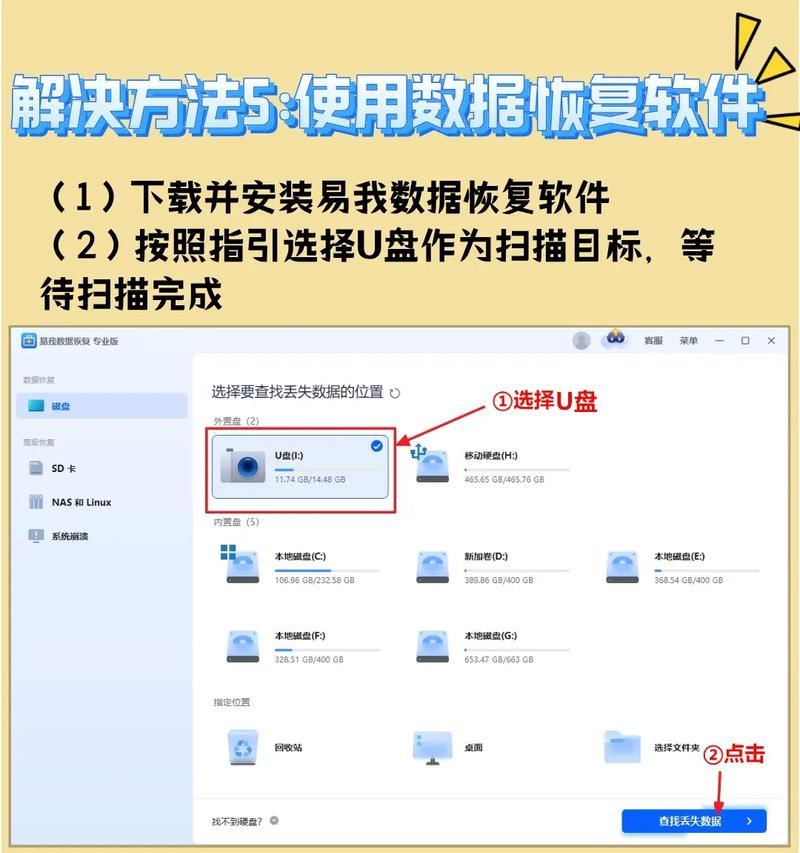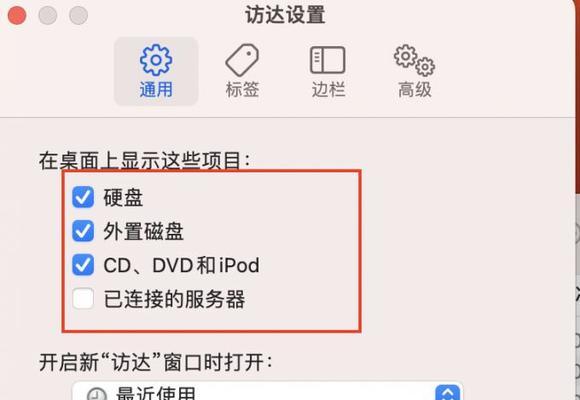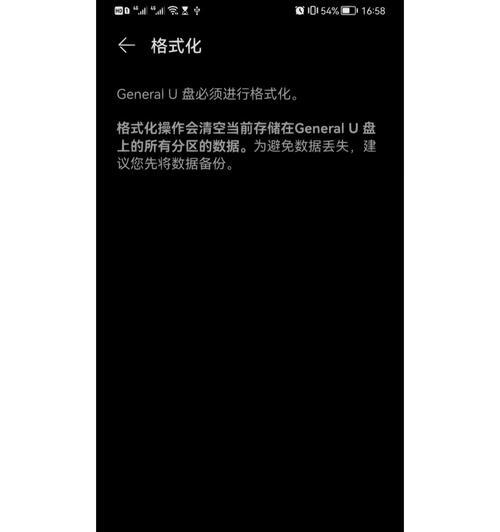现在,U盘已经成为人们工作和生活中不可或缺的重要物品,然而在使用过程中,有时会遇到一些问题,如U盘的写保护状态,使得我们不能在U盘上读取、删除或修改文件,这对于我们的工作和生活带来了很大的不便。在此,我们将教您如何解除U盘的写保护状态,让您的U盘重新恢复可读可写的状态。

一:什么是U盘的写保护状态?
当U盘处于写保护状态时,用户不能对U盘进行任何修改操作,即不能添加、删除或修改文件,这是由于U盘中的存储芯片被设置为只读模式。这种情况下,我们无法将新的数据传输到U盘上,也无法删除U盘中已有的数据。
二:U盘的写保护状态可能产生的原因
U盘进入写保护状态可能由多种原因导致,例如:存储芯片出现故障、病毒感染、文件系统错误、存储器坏道等。这些问题都可能导致U盘进入写保护状态。
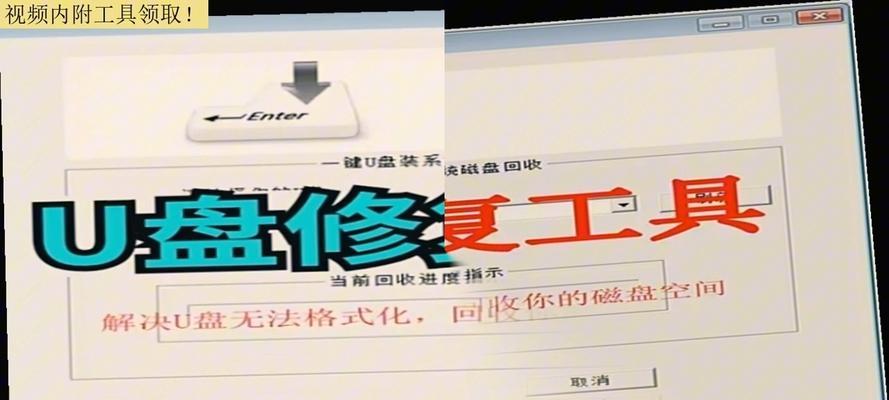
三:检查U盘的物理开关
部分U盘上有一个物理开关,如果该开关被切换到"lock"位置,那么U盘就会进入写保护状态。此时,只需要将开关切换到"unlock"位置,就可以将U盘恢复成可读可写状态。
四:使用CMD命令解除U盘的写保护状态
打开CMD命令提示符,输入DISKPART命令,接着输入listdisk命令查看已连接设备列表,找到U盘所在的磁盘号,并输入selectdiskX(X代表U盘所在的磁盘号),最后输入attributesdiskclearreadonly命令就可以解除U盘的写保护状态。
五:通过注册表修改解除U盘的写保护状态
按下Win+R组合键,打开运行窗口,输入regedit命令进入注册表编辑器,依次定位到"HKEY_LOCAL_MACHINE\SYSTEM\CurrentControlSet\Control\StorageDevicePolicies",在右边窗口里找到"WriteProtect"项目,将其修改为0,就可以解除U盘的写保护状态。

六:使用防病毒软件进行扫描
在许多情况下,病毒是导致U盘进入写保护状态的罪魁祸首之一,因此使用一款好的防病毒软件扫描U盘是非常必要的。如果确实存在病毒,那么清除病毒后,U盘将恢复正常的读写状态。
七:在安全模式下解除U盘的写保护状态
有时,在安全模式下操作可以解除U盘的写保护状态。首先按下电源键开机,等待计算机启动,并按下F8键进入安全模式,然后进行解除U盘写保护的操作。
八:查看U盘的存储器坏道情况
如果U盘存在存储器坏道,那么就会进入写保护状态,此时建议使用硬盘检测软件对U盘进行检测和修复。
九:格式化U盘
如果U盘无法恢复可读可写状态,那么最后一种方法就是格式化U盘了。在格式化之前,请务必先备份好U盘中的数据,以免数据丢失。
十:如何备份U盘中的数据
备份U盘中的数据通常有两种方法:一是将U盘中的数据复制到电脑上,二是将U盘中的数据上传到云端存储空间。
十一:如何格式化U盘
使用Windows自带的磁盘管理工具可以对U盘进行格式化操作,首先按下Win+R组合键,打开运行窗口,输入diskmgmt.msc命令,然后在磁盘管理窗口中找到U盘对应的磁盘号,右键点击U盘,选择"格式化",然后按照提示进行操作即可。
十二:格式化U盘的注意事项
在进行U盘格式化之前,请确保已备份好U盘中的数据;格式化过程中,不要中途中断,以免损坏U盘;如果您需要对U盘进行分区,请注意选择正确的文件系统(如FAT32、NTFS等)。
十三:如何防止U盘进入写保护状态
为了避免U盘进入写保护状态,我们可以采取以下措施:定期进行病毒扫描,不随意插拔U盘,尽量避免在电脑未正常关闭时拔出U盘等。
十四:如何恢复被写保护的文件
如果您在U盘进入写保护状态之前未备份好数据,那么您可能会失去一些重要的文件。此时,您可以使用一些文件恢复软件来尝试恢复被写保护的文件。
十五:
U盘是现代人工作和生活中不可或缺的重要物品,但在使用过程中,可能会遇到U盘进入写保护状态的问题。本文介绍了多种解除U盘写保护状态的方法,希望能为广大用户提供帮助。同时,在平时的使用中,我们也应该注意U盘的保养和维护,尽量避免出现类似问题。